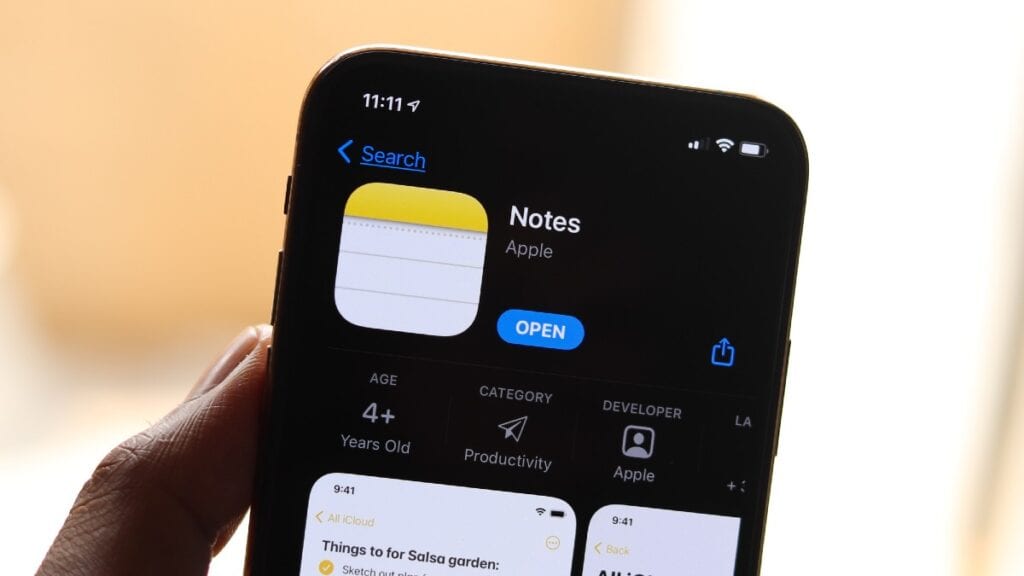Os dispositivos iOS da Apple estão repletos de recursos maravilhosos, mas um que muitas vezes é esquecido é o aplicativo Notas. É mais do que uma forma humilde de anotar ideias, listas de compras ou lembretes.
- Maneiras inteligentes de usar um iPad antigo que você gostaria de saber mais cedo
- iPad Pro 2021 tem chip M1, tela mini-LED e saída Thunderbolt
- Como desativar a Central de Notificações na tela de bloqueio do iPhone
Escondidas em seu código estão funções que você provavelmente não conhecia. Não há necessidade de aplicativos caros como o Microsoft Office para obter ideias e sugestões de outras pessoas. Mostraremos como usar o Notes para enviar mensagens ocultas facilmente.
Colabore em uma nota
É fácil pedir a outras pessoas que dêem sua opinião sobre seus rabiscos ou incluam coisas que você pode ter esquecido. Depois de criar uma mensagem no aplicativo Notas, basta compartilhá-la no iCloud para que outras pessoas vejam.
Antes de começar, certifique-se de que seu dispositivo esteja atualizado com o iOS ou iPadOS mais recente e tenha o iCloud configurado em todos os seus dispositivos. Além disso, certifique-se de estar conectado ao iCloud com o mesmo ID Apple em todos os seus dispositivos.
Em seguida, atualize suas notas para que você possa usar os recursos mais recentes. Todos com quem você compartilha precisam atualizar seus dispositivos e anotações também. Se você tiver desenhos em qualquer uma de suas notas, certifique-se de que eles foram atualizados para que você possa usar os recursos mais recentes.
Leia também:
Veja como adicionar alguém a uma nota:
- Abra o nota iCloud que você deseja compartilhar.
- Toque em Mais botão e toque em Compartilhar nota.
- Escolha como deseja enviar seu convite. Então selecione a pessoa com quem você deseja compartilhar.
- Dependendo de como você compartilha, pode ser necessário tocar Mandar.
Para adicionar mais pessoas a uma nota compartilhada, abra o nota iCloud, toque em Adicionar pessoas botão e toque em Adicionar pessoas e siga as etapas 3-4 acima. Se você já estiver compartilhando uma nota, verá o botão Adicionar pessoas na parte superior da nota ou o ícone de pessoas na lista de notas.
Depois de selecionar com quem você compartilhará, você pode definir as permissões para essa nota. Debaixo de Opções de compartilhamento, você pode escolher entre “Pode fazer mudanças” ou “Somente visualização. ” Para enviar a seus contatos um convite de colaboração, você tem a opção de selecionar o método de entrega.
Lembre-se de que todas as pessoas com quem você compartilha a nota devem fazer login com seu ID Apple para editá-la ou visualizá-la.
Compartilhando uma pasta de notas
Compartilhando e colaborando não se limitam a notas individuais. Você também pode compartilhar pastas inteiras de notas e adicionar colaboradores ao projeto. Como acima, os contatos adicionados seriam capazes de editar todas as notas em uma pasta específica.
Aqui está como adicionar alguém a uma pasta de notas:
- Abra o Notas aplicativo.
- Vá para sua Pastas Lista.
- Deslize para a esquerda sobre a pasta que deseja compartilhar e toque no Adicionar pessoas botão.
- Escolha como deseja compartilhar o convite e selecione a pessoa com quem deseja compartilhar.
- Dependendo de como você compartilha, pode ser necessário tocar Mandar.
As mesmas opções se aplicam às pastas e às notas individuais, onde você pode especificar se os contatos “Podem fazer alterações” ou “Apenas visualizar”. Os convites para colaborar na pasta podem ser enviados aos seus contatos por meio dos métodos disponíveis, como Mail ou iMessage.
(Observação: Você precisa do iOS 13 ou posterior ou iPadOS para compartilhar uma pasta ou aceitar um convite para colaborar em uma pasta compartilhada. Você não pode compartilhar uma pasta com uma nota bloqueada ou uma nota compartilhada por outra pessoa.)
Removendo colaboradores
Quando o projeto for concluído, ou você quiser revogar o acesso de alguém a uma nota ou pasta, pode removê-lo como colaborador. Você também tem a opção de adicionar outras pessoas ou parar de colaborar completamente.
Veja como fazer isso:
- Abra a nota e toque no Adicionar pessoas botão.
- Toque em Nome da pessoa.
- Tocar Remover acesso.
Para remover todos de uma nota compartilhada:
- Abra a nota e toque no Adicionar pessoas botão.
- Tocar Pare de compartilhar.
- Tocar Pare de compartilhar novamente para confirmar. (Quando você para de compartilhar uma nota com outras pessoas, a nota é automaticamente excluída do dispositivo delas.)
É isso, você trabalhou com sucesso com uma equipe para concluir esse projeto. E tudo com o simples uso do aplicativo Notes já instalado no seu iPhone. Muito legal.